怎么快速隐藏Win8桌面图标 win8隐藏桌面图标图文教程
发布时间:2016-12-28 来源:查字典编辑
摘要:Win8系统中,如果你不想让别人看到某个文件夹,可以把这个文件夹隐藏起来。其实Win8桌面上的图标也可以被隐藏起来的,具体应该如何操作呢?下...
Win8系统中,如果你不想让别人看到某个文件夹,可以把这个文件夹隐藏起来。其实Win8桌面上的图标也可以被隐藏起来的,具体应该如何操作呢?下面由查字典教程网小编给大家介绍win8隐藏桌面图标图文教程。

具体方法和步骤如下所示:
1、在桌面上选择要隐藏的图标,这里以qq为例,右键菜单选择“属性”,如下图所示:
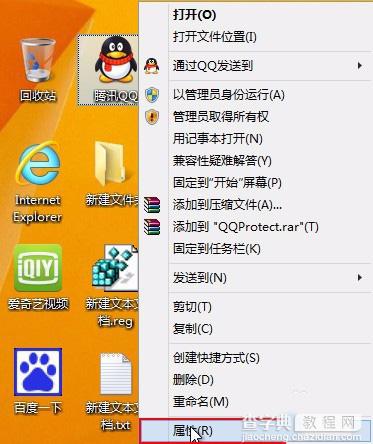
2、在打开的窗口中,切换到常规选项卡,然后勾选下方的“隐藏”,随后点击确定按钮,如下图所示:
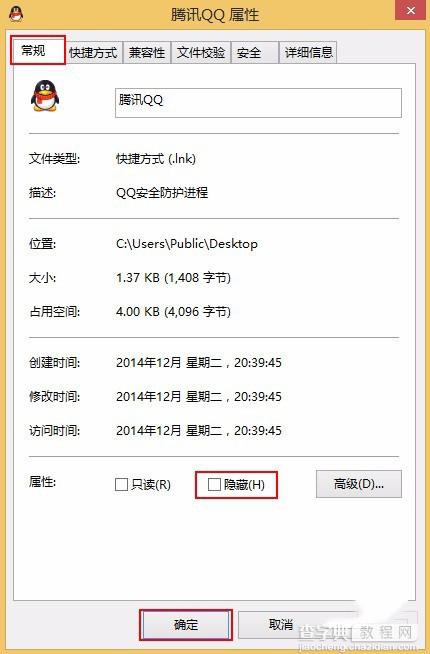
3、返回到桌面就可以看到qq图标成功隐藏起来了,如下图所示:
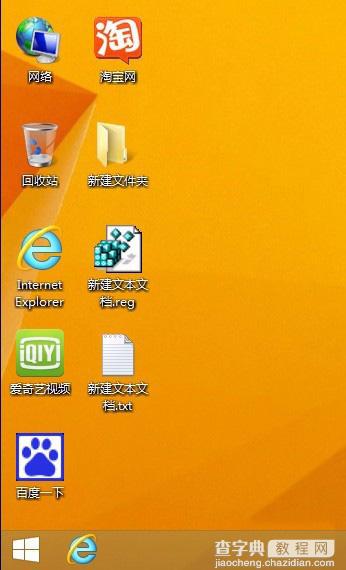
以上教程是小编给大家介绍的win8隐藏桌面图标图文教程 ,希望对大家有所帮助,更多资讯请登陆查字典教程网了解更多,同时也非常感谢大家一直以来对查字典教程网的支持!


